サンディエゴタウンがゆく!
-
サンディエゴでホームケアのお仕事ってどんな感じ? ホームげんきのホームケアワーカーの1日に密着!ケアギバーめみさんに質問をしました。 (1) ケアギバーになったきっかけは何ですか? 「小さいころからおばあちゃんのそばで育っていて、お話を聞くのが大好きだったんです」と話してくれためみさん。アメ...続きを読む
-
人生初のタロットカウンセリングを体験してみました!タロットカウンセリングは占いと異なり、自己理解を深め、人生の課題や選択肢に対して内面的気づきを促すためのサポートをするものです。 OSHOタロットカウンセリングはこんな方におすすめ! ✅悩みや課題の「...続きを読む
-
ロサンゼルス・オレンジカウンティ:4th of July も営業中!営業時間まとめ✨日系・アジアンストア 東京セントラル 8am - 10pm *Cupertino のみ 8:00 am – 9:00 pm ミツワ9:00 am – 7:00 pm ニジヤ*ROLLING HI...続きを読む
-
サンディエゴ:4th of July 営業中!営業時間まとめ✨日系・アジアンストア 東京セントラル8am - 9pm ミツワ 9am - 7pm ニジヤ 9 am - 9 pm ホリデーシーズンも時間変更がないお店👇 Hmart 8am - 10pm...続きを読む
厳選!いちおし情報
- フットマッサージ器(CONAIR)
- 7月のスペシャルはInvisible Bracesが$2500~!今ならホワイトニングも無料!
- 28cm(11”) パンチざる
- 7/6~ Little Italy Mercato Certified Farmers Market
- 新規営業(カスタマーリレーション)日英バイリンガル|IT×マーケティング業界で成長したい方歓迎!
- 倉庫業務、商品発注、受注手伝い、在庫管理業務
- ミシュランガイド 2025に掲載されました!
- Guess ジャケット(3-4回使用)
- 世界ジュニアゴルフ大会 7月5日(土)~7月10日(木) アテンドさん
- 7/19~ Day to Day Vintage's Market Event
- 7/27 大人気の知っ得セミナー 大学 学資資金編 Zoom開催
編集部おすすめ情報
様々なプランと豊富な経験からあなたのビジネスをサポートします!コラム Column
初心者でも簡単!Canva(キャンバ)の使い方をPSPINCのスタッフがご紹介!
03/20/24
Canva(キャンバ)お役立ち情報 vol.2 実際にテンプレートを使ってデザインをしてみました!
前回のコラム→ 「Canva(キャンバ)お役立ち情報 vol.1」
前回はお客様より実際に聞かれた「テンプレートの探し方」と「日本語のフォントの見つけ方」をコラムに掲載しました。
今回は実際に前回のお伝えした方法を活用しながら、オシャレなデザインを作ってみたいと思います!
サンディエゴタウン・ロサンゼルスタウンでは毎月「今月のプレゼント」を実施しており、より沢山の方にご応募のチャンスがあるよう、インスタグラムのストーリーにて周知活動をしています!
今回は、そのストーリーに使うデザインを作成していきたいと思います。
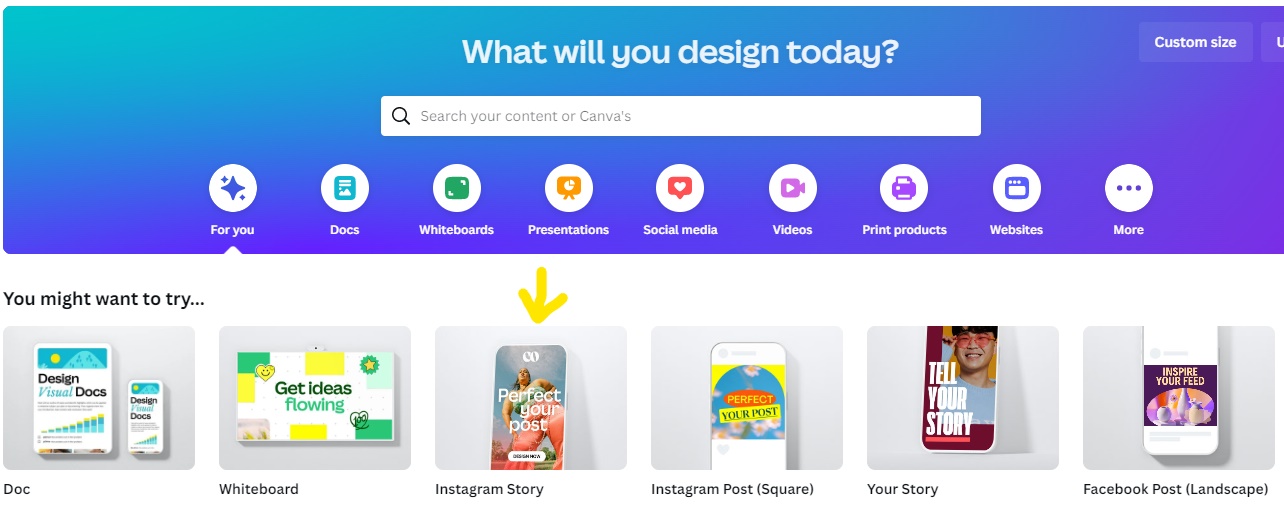
1. 作りたい媒体がすでに決まっている場合は、ホーム画面より選択することができます。
使いたい媒体のサイズがデフォルトで設定されているため、サイズ変更が不要!!
今回はインスタグラムのストーリーを作成したいので、「Instagram Stroy」を選択。
作ったあとで、別の投稿用に変更したい場合でも、ワンクリックで別の媒体のサイズへ変更できます♪
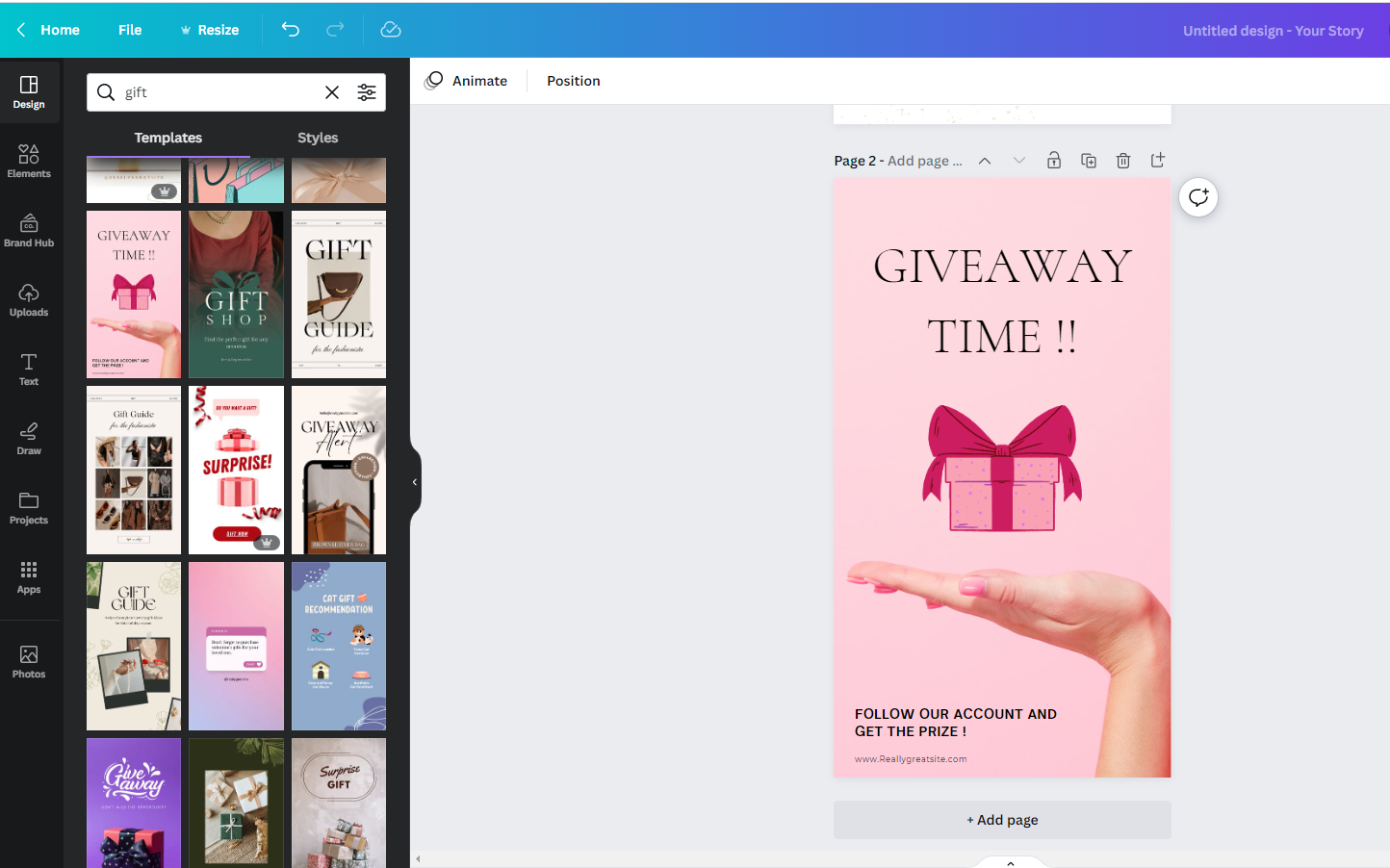
2. 左にある「Design」→「Template」→検索バーに「gift」と入力。
*「present」でも、もちろんOKです!
可愛らしい雰囲気にしたかったので、背景がピンク色のこちらのデザインを使用することに決定。
入れたい文字が多かったりすると、その内容に合わせながらテンプレートを選んでいく方が良いでしょう!
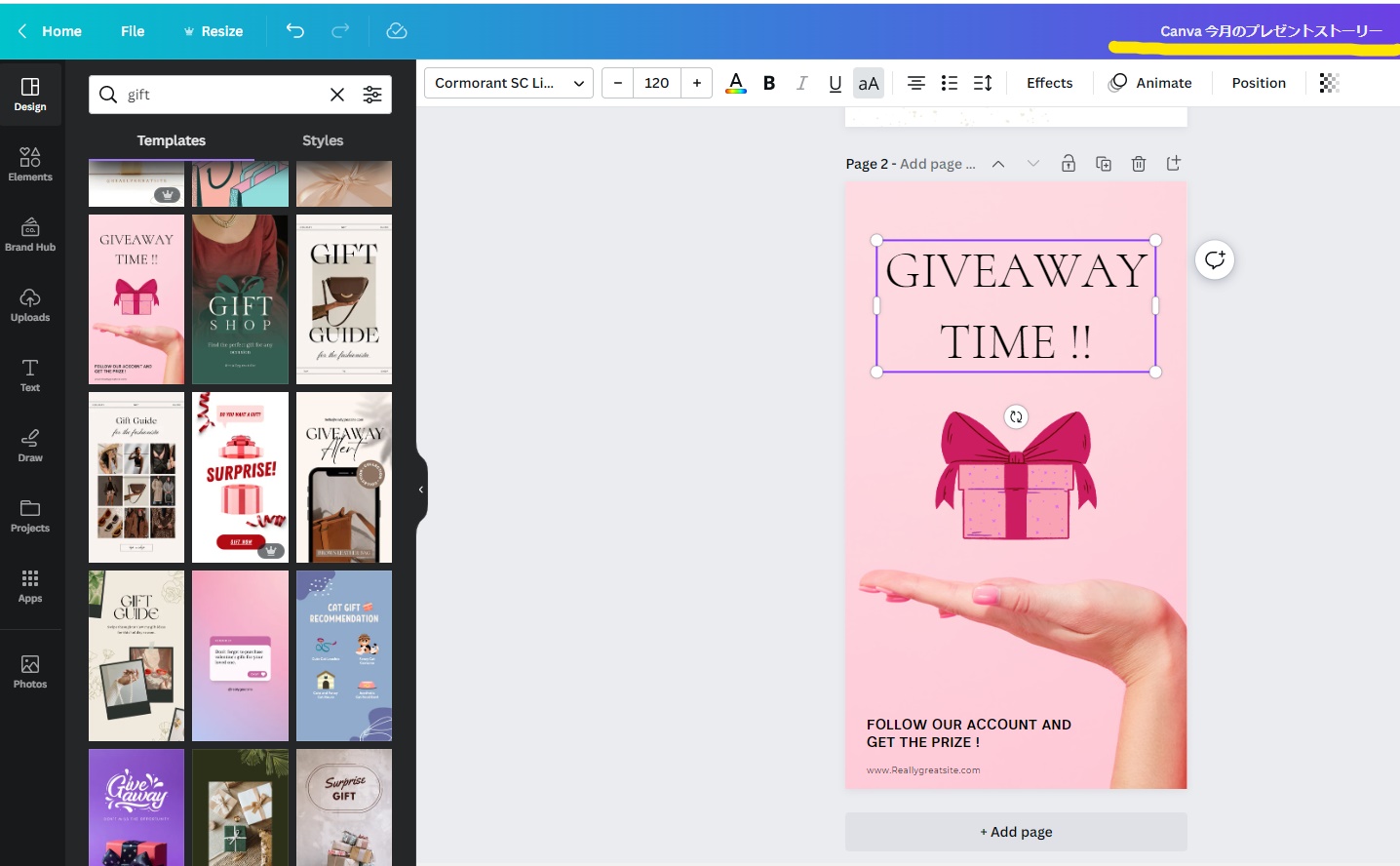
今回のテーマと直接は関係していませんが、
こちらデザインに名前を付けるのを忘れていたので、このタイミングで追加しちゃいます。
2の時点では右上にある「untitled desgin」だったのですが、そこをクリックするとカーソルが出てきます。
カーソルが出てきたら、文字が入力できるようになります。
「Canva 今月のプレゼントストーリー」という名前を付けました!
名前を付けることで、次のようなことが楽になります♪
・後から探しやすい
・チームで共有したとき、他の人が見つけやすい
さて、デザインの続きです↓↓
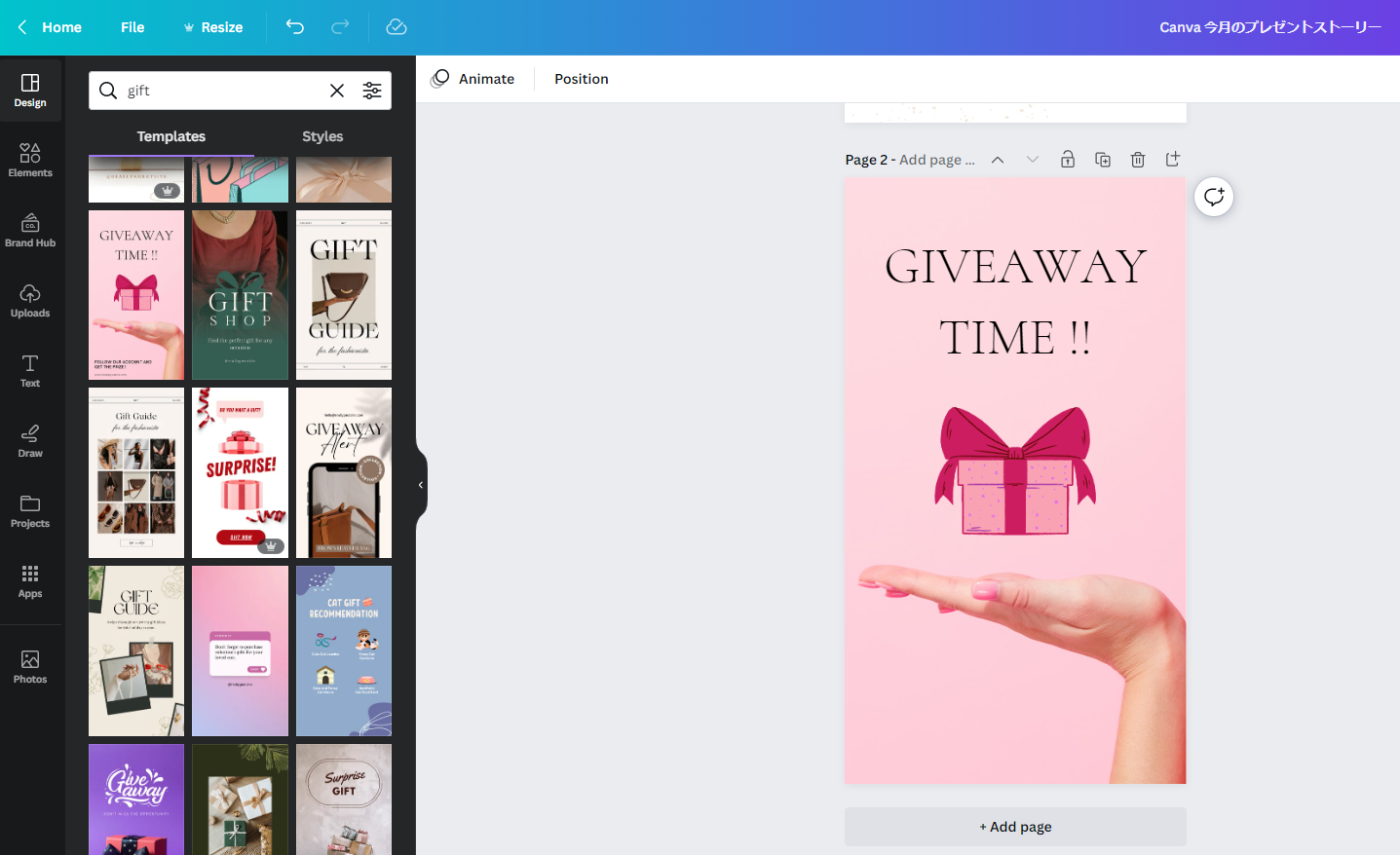
3.テンプレートに最初から入ってる、今回のテーマに合わない文言を消します。
左下の文言を削除しました。
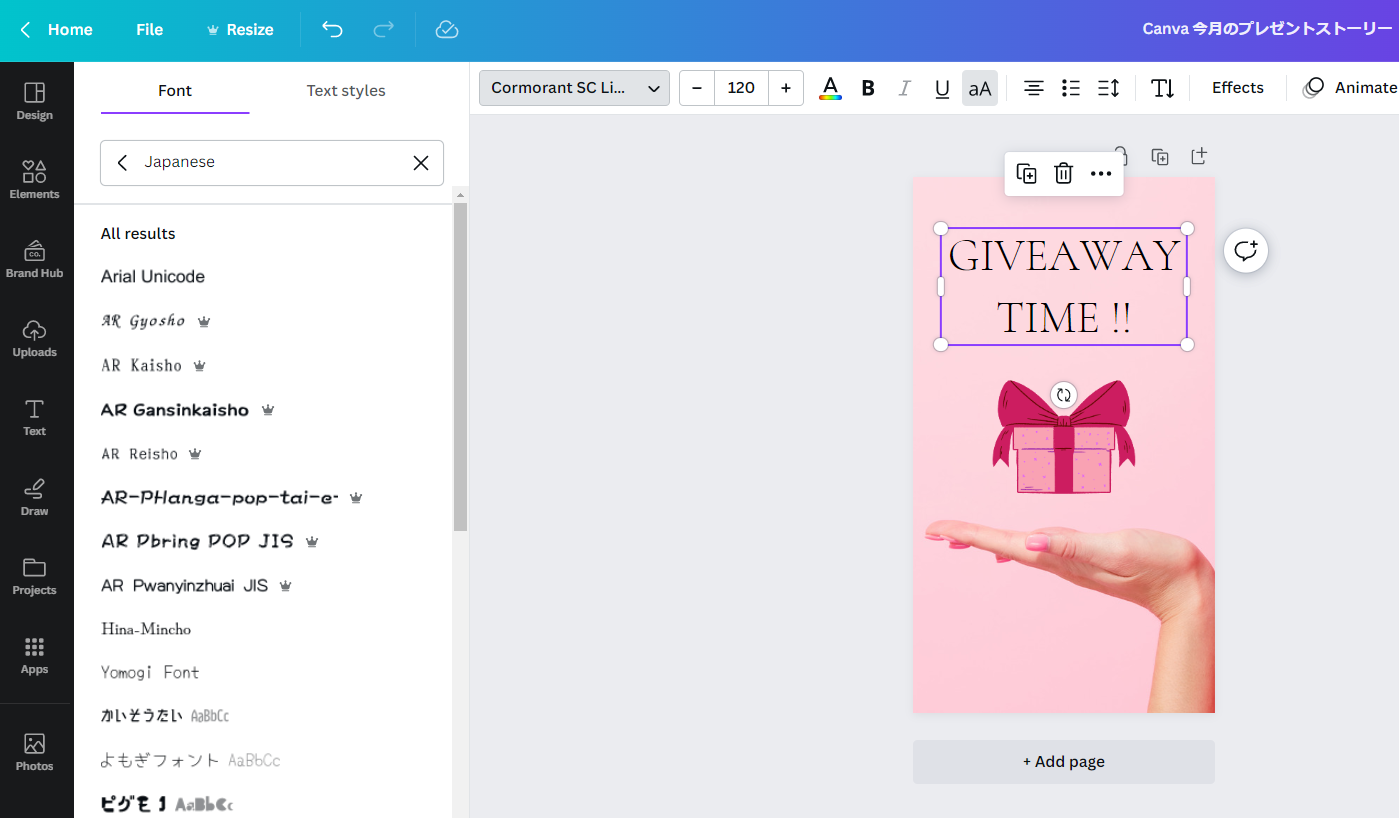
4. 前回お伝えした内容のおさらいになります。
フォントに「Japanese」と入力!日本語対応しているフォントの一覧が出てきます。
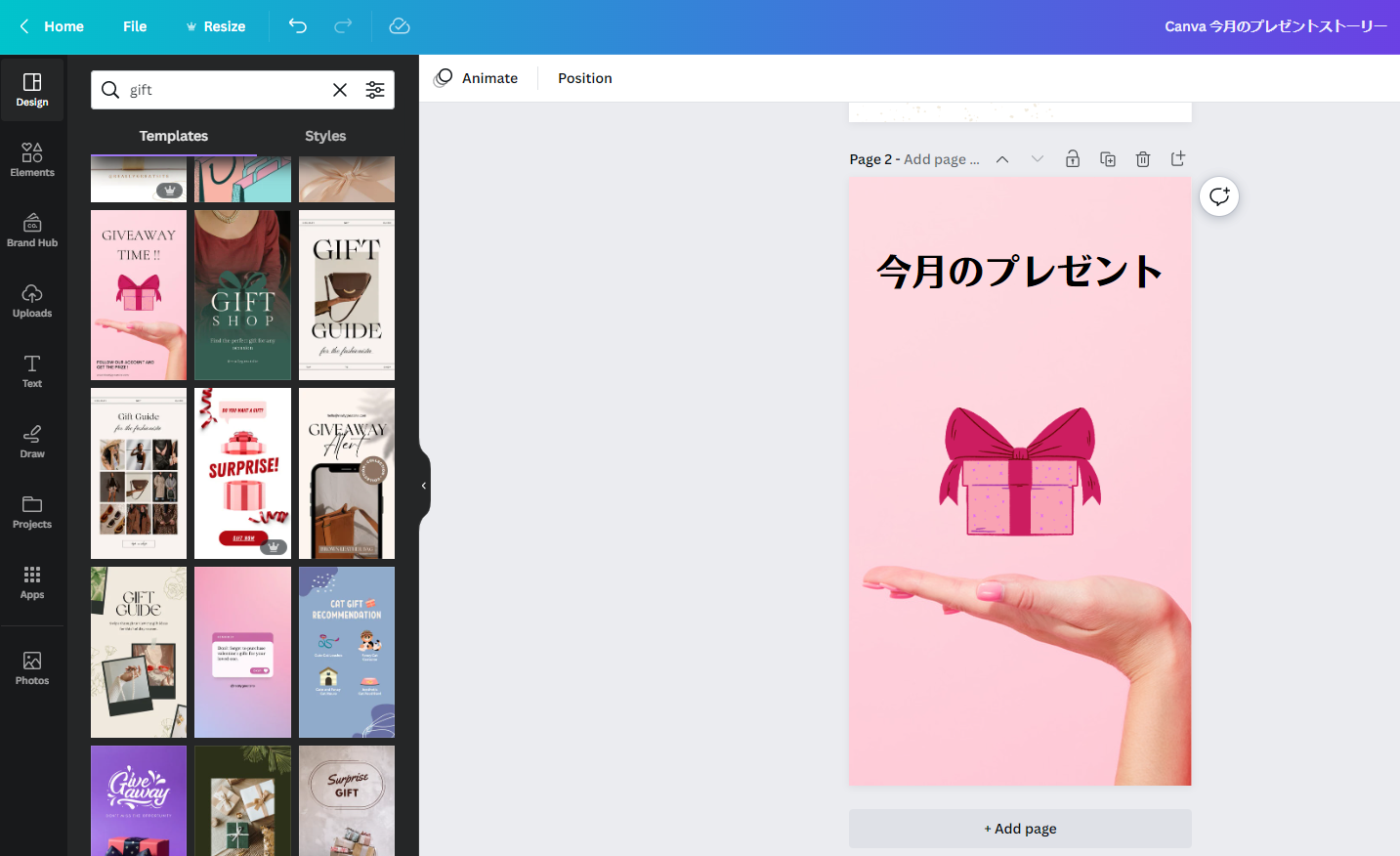
5. 「UDモトヤアポロB」のフォントを使用し、「今月のプレゼント」と入力。
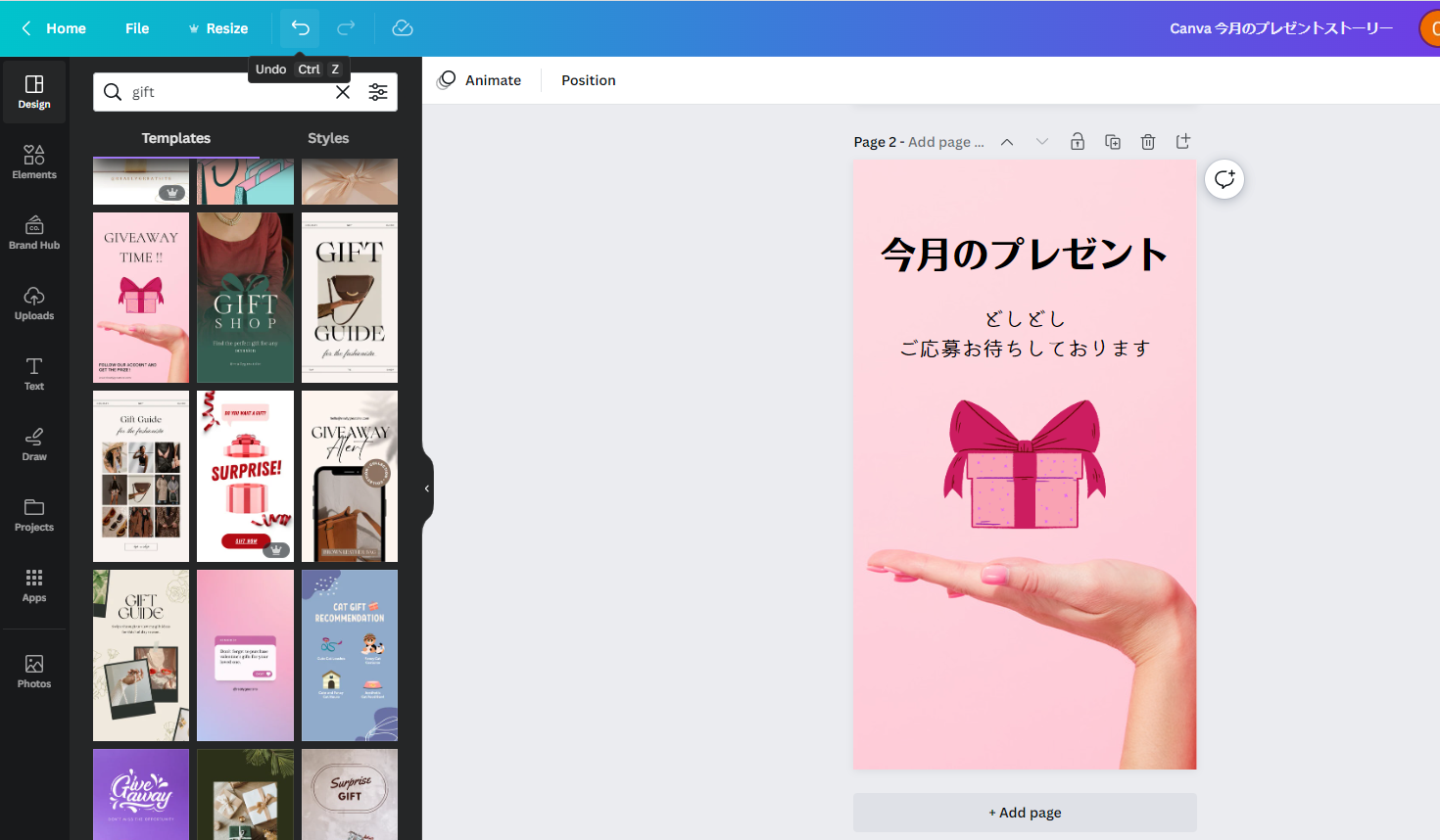
7. 次に「マメロン」のフォントを使用し、「どしどしご応募お待ちしております」と入力。
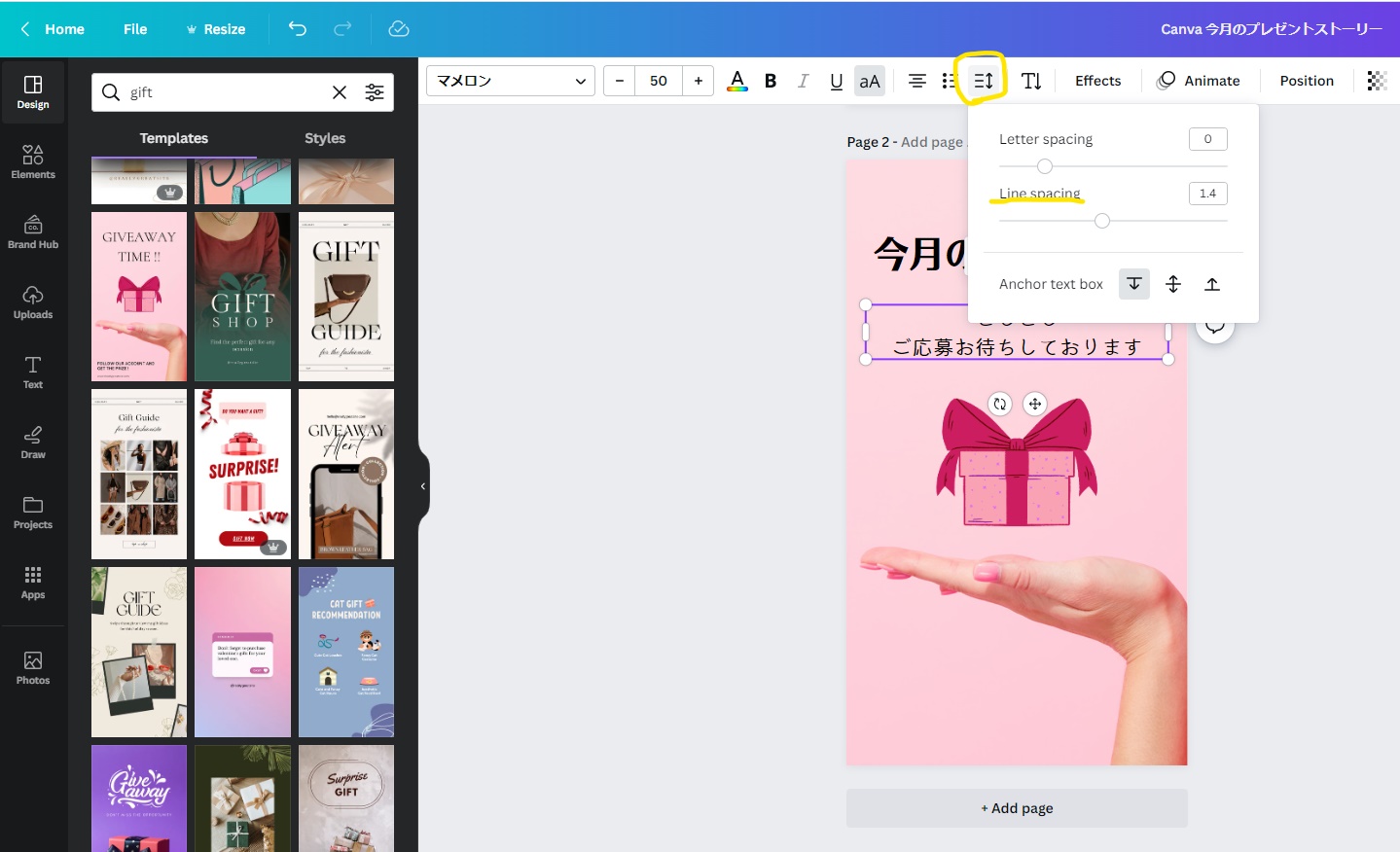
8. 行間を広げると読みやすくなるのでその作業をしていきます。
黄色マーカーの箇所をクリックすると、「Line spacing」が出てくるので、それを1.4 → 1.7に設定します。
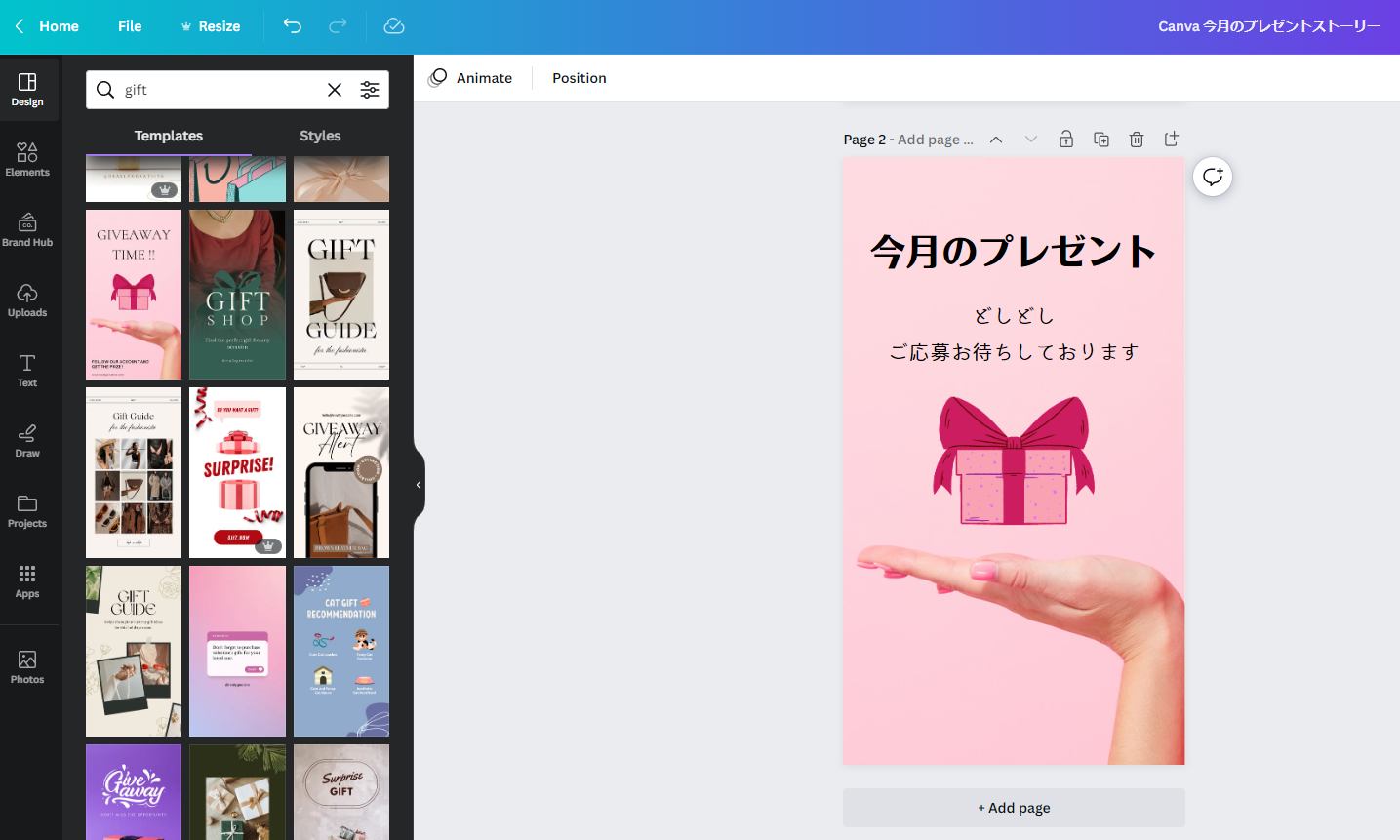
9. キャンバでの作成はここまで。
インスタグラムのストーリーにはリンクを貼れる機能があるので、
下の空いてるスペースにリンクを貼っていきたいと思います。

インスタグラムで「今月のプレゼント」リンクを貼ってデザイン終了です♪
いかがでしょうか?
テンプレートを使用することで、素早く簡単にオシャレなデザインが楽しめます♪
次回はさらにレベルアップした活用法を伝えていければと思います!
今回は「Canva(キャンバ)お役立ち情報 vol.1」の内容を使って実際にデザイン作成をしてみました。
